¡Bienvenido/a a Adereso!
Comencemos por presentarte Adereso, una herramienta integral de gestión de atención al cliente que simplifica la centralización de todas tus comunicaciones en un solo lugar. Con Adereso, podrás responder de manera rápida y eficiente a través de distintos medios de comunicación, permitiéndote llegar a más clientes en menos tiempo.
Además, podrás mantener una conexión sencilla y eficaz con tu público a través de nuestra herramienta, fomentando así, las interacciones efectivas y eficientes para tu empresa.
Ahora, vamos a guiarte a través de los primeros pasos y esos aspectos fundamentales que debes conocer sobre la plataforma de Adereso para así, comenzar tu experiencia con nosotros.
¿Qué es el mesón de ayuda o bandeja de entrada?
Adereso Desk es una plataforma de atención al cliente que permitirá atender todas las consultas de redes sociales y canales digitales desde un solo lugar de forma ordenada.
Crea y da click en un ticket para abrirlo y visualizarlo.

¿Qué es un ticket de atención?
El ticket de atención contiene la conversación con el cliente. Esta conversación se inicia con un mensaje que puede originarse del muro público o el DM (mensaje privado/mensaje directo que incluirá un candado en su previsualización), por ello un ticket puede ser público, privado o contener ambos.
Acá se evidencia la diferenciación visual entre un ticket público y uno privado:

Elementos de un ticket
- Fecha y hora de creación.
- Identificación del Cliente.
- Canal.
- Tipo de Mensaje o Ticket:
- Privado (Candado).
- Público.
- Estado del ticket.
- Número de Identificación (ID).
- Cuenta.
- Clasificar ticket.
- Asignado a.
- Más opciones.
- Indicador de SLA.

Ticket de Atención | Datos del Perfil
Datos de perfil: También conocidos como Metadatos del cliente. Son los elementos únicos e identificadores del cliente ante cualquier contacto. Se completan según las configuraciones establecidas por tu empresa y algunos campos pueden ser obligatorios.

Ticket de Atención | Datos del Ticket
Datos del Ticket: También conocidos como metadatos del ticket, su función es almacenar información estratégica, como la especificación del motivo de la consulta o solicitud. Posibilitando una gestión más eficiente y efectiva. Se completan según las configuraciones establecidas por tu empresa y algunos campos pueden ser obligatorios.

Ticket de Atención | Pedidos
Pedidos: Acá podrás tener una visión completa de todos los pedidos relacionados con el cliente, así como su estado. Estos se originan desde nuestras integraciones disponibles, como Shopify, Hubspot y SalesForce, brindando una visión unificada de todas las transacciones del cliente

Ticket de Atención | Omnicanalidad
Omnicanalidad: Permite vincular todos los perfiles de canales de contacto registrados de una misma persona en Adereso.
Perfiles vinculados: Si existen más perfiles vinculados, se mostrarán bajo esta sección.
Para vincular más perfiles, puedes buscar por Nombre, Documento de Identidad, Email o Teléfono.

Ticket de Atención | Comentarios
Comentarios: Acá podrás añadir especificaciones y comentarios internos relacionados con el ticket. Estos comentarios son visibles únicamente para los miembros del equipo y no para el cliente. Además, esta función también puede utilizarse como un chat interno entre los ejecutivos para compartir notas relevantes y dar seguimiento a un caso específico.

Ticket de Atención | Escalamiento
Escalar: Se utiliza cuando es necesario escalar el ticket a una persona específica, especialmente si no tiene acceso a la plataforma de Adereso. Se envía la conversación incluyendo los últimos 100 mensajes, junto con un comentario sobre el caso.

Ticket de Atención | Tickets anteriores
Tickets anteriores: Aquí se mostrará un registro detallado de todos los eventos de asignación y actualizaciones del ticket, junto con sus respectivos horarios. Estos eventos incluyen la creación del ticket, la persona a la que se asignó, quién lo gestionó, su tipificación y cierre.

Ticket de Atención | Historial de Asignación
Historial de asignación: Todos los eventos de asignación y actualizaciones sobre el ticket, a quien fue asignado, por quien fue gestionado, tipificado y cerrado.

¿Qué es una columna?
Las columnas son la forma que tiene Adereso Desk de mostrar y ordenar los tickets. Puedes crear columnas con distintos filtros (estado del ticket, fecha, asignación, entre otros), que mostrarán distintos tickets.

Significado de los filtros
Los filtros seleccionados determinarán los tickets que se mostrarán en la columna, por lo que es importante saber en qué consisten.
Filtrar por canal: Puedes seleccionar 1 o varios canales. Se mostrará solo la información de los canales seleccionados en la columna.
Filtrar por ejecutivo: Aquí puedes filtrar por:
- Ningún ejecutivo: Se mostrarán los tickets sin asignación.
- Cualquier ejecutivo: Se mostrarán los tickets asignados a todos los ejecutivos humanos y bots.
- Ejecutivo humano: Se mostrarán solo los tickets asignados a ejecutivos humanos, dejando fuera del filtro bots o respuestas automáticas.
- Uno o más ejecutivos: Podrás seleccionar los tickets asignados a uno o más ejecutivos para filtrar.
Filtrar por estado: Selecciona Abierto, Ignorado o Cerrado. Al utilizar este filtro se mostrarán solo los tickets en ese estado en la columna.
Filtrar por información extra: Podrás elegir Tiene información Extra o No tiene Información Extra.
En una columna con filtro Tiene información Extra se mostrarán solo los tickets que hayan sido clasificados, es decir, que contengan Metadatos de Ticket.
Filtrar por cliente: Al utilizar este filtro podrás buscar los tickets provenientes de un cliente específico, dependiendo de cómo se identifique en cada canal: nombre, número de teléfono (ejemplo: 56912345678), email, dirección de Twitter, etc.
Filtrar por cuenta: Puedes seleccionar una o varias cuentas de los canales que se hayan conectado a la plataforma. Recuerda que puedes agregar varias cuentas por canal.
Filtrar por respuesta: Al seleccionar Esperan Respuesta, se mostrarán aquellos tickets en los que el último mensaje fue del cliente y se encuentra a la espera de una respuesta por parte del ejecutivo.
Al elegir el filtro No esperan Respuesta, se mostrarán los tickets en los que el último mensaje fue enviado por un ejecutivo.
Filtrar por relevancia: Al aplicar este filtro se mostrarán los tickets marcados como Importante o los que no han sido marcados, dependiendo de la opción seleccionada.
Filtrar por comentarios: Podrás elegir entre tickets que tengan comentarios o no por parte de los ejecutivos de atención.
Filtrar por abordaje: Selecciona Abordados o No Abordados para ver los tickets que han sido abordados o no por un ejecutivo.
Se considera un ticket Abordado, cuando el ticket tiene por lo menos un mensaje de respuesta por parte de un ejecutivo humano (este filtro no toma en cuenta las respuestas automáticas o bots).
Ordenar tickets por: Podrás seleccionar Última Actualización, para mostrar tickets según su hora de actualización y que se encuentran Abiertos, Cerrados o Ignorados. Al seleccionar el filtro por Tiempo de Espera se mostrarán los tickets en orden de tiempo de menor a mayor, que no han sido respondidos y se encuentren abiertos. Al seleccionar por Tiempo de Espera, el Filtro por Respuesta se bloqueará y se seleccionará Esperan Respuesta, de forma automática.
Rango de fechas: Aquí podrás seleccionar el período de tiempo que quieres que muestre la columna. Podrás agregar fechas en Desde y Hasta, para obtener tickets dentro del rango de tiempo seleccionado. También podrás agregar horas exactas. Según este filtro se mostrarán sólo tickets generados o actualizados dentro del espacio de tiempo seleccionado. Al dejar cualquiera de los filtros en No Considerar, el filtro no se aplicará y por defecto se mostrará toda la información.

Roles
Administrador
Rol | Descripción | Características |
Administrador | Este rol tiene la capacidad de ver, agregar, eliminar o modificar a los usuarios, conexión y/o desconexión de cuentas, verificación de casos, monitoreo de ingresos, asignación de requerimientos, realizar exportación de información, entre otros. | Este rol tiene la capacidad de:
• Acceder y configurar la plataforma
◦ Departamentos
◦ Asignaciones
◦ Metadatos
◦ Planilla de mensajes
◦ Horario de trabajo
◦ Agenda corporativa
◦ Palabras prohibidas
◦ Acciones masivas
◦ Bot de habilidades
◦ seguridad
• Crear,editar y eliminar Usuarios
• Crear Exportaciones
• Acceder a la sección de Analítica
• Intervenir en las atenciones (tickets) |
Analista
Rol | Descripción | Características |
Analista | Verificación de casos, monitoreo de ingresos, seguimiento, reasignacion de requerimientos | • Tiene la capacidad de hacer seguimiento y monitoreo de la operación puede acceder a:
◦ Monitoreo 2.0
◦ Historial
◦ Actividad de equipo
◦ Dashboard
◦ Monitoreo
◦ Mensajes
◦ Clientes
◦ Tickets de atención
◦ Rendimiento de equipo
• Puede visualizar el mesón de ayuda, pero no puede intervenir en las atenciones (tickets) |
Ejecutivo
Rol | Descripción | Características |
Ejecutivo | verificación de casos, gestión, registro, validación de información de clientes | • Visualizar y gestionar las atenciones (Tickets)
• Puede tipificar la atención tanto de mensajes como de perfil del cliente
• Puede cerrar o ignorar un ticket
• Puede añadir comentarios de la atención (solo para uso interno)
• Puede escalar un ticket
• Puede ver el historial de atención de los clientes
• Puede adjuntar y enviar archivos pdf,jpg,etc |
Supervisor
Rol | Descripción | Características |
Supervisor | Rol intermedio entre rol ejecutivo y rol administrador en atribuciones.
Le permite gestionar sobre el departamento que tenga asignado. | • Edita usuarios dentro de su departamento en la plataforma.
• Administra respuestas rápidas dentro de su departamento.
• Accede a la data generada por los tickets y los clientes dentro de su departamento.
• Puede tener un solo departamento asignado.
• Para poder gestionar tickets, deberá contar asimismo con el rol ejecutivo.
• No es compatible con rol administrador, es decir, el usuario no puede tener ambos roles activos a la vez. |
🔎 En caso de que tengas dudas, comunícate con nosotros vía chat, al WhatsApp +56 9 9325 7309 o al email soporte@adere.so